Anuncio
Access Forms puede hacer que las tareas de ingreso de datos sean más convenientes para usted y los usuarios de su base de datos. Crear un usuario amigable entorno de base de datos Las 5 mejores alternativas gratuitas de Microsoft Access para bases de datosEl software de base de datos gratuito no es tan malo. Este artículo cubre cinco de las mejores alternativas gratuitas y fáciles de usar a Microsoft Access. Lee mas sin exponer el funcionamiento interno de la base de datos y tener la tranquilidad de que sus datos están seguros.
Siguiendo nuestro Tutorial de consultas de acceso Un tutorial rápido sobre consultas en Microsoft Access 2007 Lee mas allá por 2010, luego de una solicitud de la lectora Jeanne Thelwell, este tutorial cubrirá el formulario de acceso creación, modificación, control de diseño y propiedades de formulario para darle poder sobre su base de datos diseño.
A los fines de este tutorial, utilizaremos la hoja de información de contacto de los senadores de EE. UU. De código abierto. Una vez que
descargado el archivo, deberás descomprimirlo en un lugar memorable; lo necesitaremos en un segundo.Vamos a empezar
Antes de que podamos crear nuestro formulario de acceso, tendremos que importar nuestra base de datos. Si estás jugando en casa, ese es el enlace de arriba, aunque este tutorial funcionará con tu propio conjunto de datos.
Comience seleccionando "Base de datos de escritorio en blanco" como se ve a continuación:
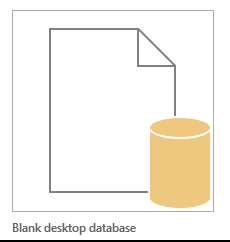
Ahora podemos importar datos utilizando la pestaña "Datos externos", que se encuentra en la parte superior derecha de la pantalla:
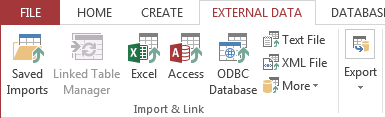
Hoy estaremos utilizando un archivo .xml ¿Qué es un archivo XML y cómo puede abrirlo y usarlo?Es posible que haya visto el término "XML". Incluso podría haber abierto accidentalmente un archivo XML. ¿Qué es XML y cómo lo usa? Lee mas . Seleccione Archivo XML en la pestaña Datos externos. Busque la ubicación donde descomprimió el archivo y seleccione, donde se encontrará con el menú Importar XML. Debería reflejar la captura de pantalla a continuación. prensa Okay para importar a nuestra nueva base de datos.
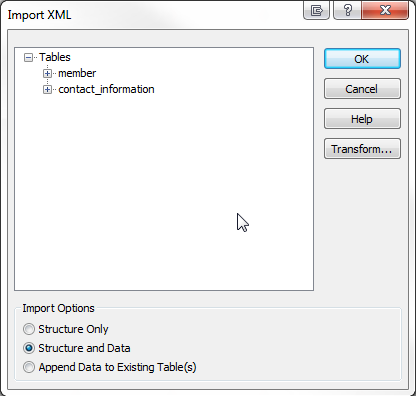
La columna de la izquierda indica los objetos de la base de datos disponibles y, si todo ha funcionado hasta ahora, ahora debería ver nuestros objetos de datos importados. Información del contacto y miembro. Haga doble clic para abrir miembro. Los campos de su base de datos ahora deben llenarse con gloriosa información de contacto del senador de EE.
Nuestro tutorial de formularios de acceso rápido
Access Forms son objetos de diseño personalizables que le permiten proporcionar una experiencia de base de datos accesible para usted y los usuarios de su base de datos. Un formulario bien diseñado puede ayudar a la eficiencia y mejorar la precisión de entrada de datos, por lo que vale la pena aprendiendo lo esencial como tablas Un tutorial rápido sobre tablas en Microsoft Access 2007 Lee mas para ahorrar tiempo, editando errores costosos.
Pasemos a las partes divertidas. Nuestra base de datos está llena. Nuestros dedos son ágiles. Selecciona el Crear pestaña seguido por Formar. Outlook usará de forma predeterminada un formulario básico para nuestra tabla seleccionada, que se muestra en el nombre apropiado vista de diseño.
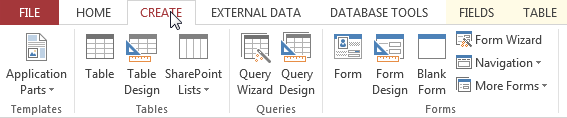
Golpear guardado rápidoen la esquina superior derecha de la pantalla y ¡voilà! Ha creado una forma muy básica, visualmente poco atractiva, pero esto forma la base de nuestra interfaz de base de datos personalizable. Mientras estamos aquí, siéntase libre de arrastrar y soltar campos de formulario para adaptarse a su base de datos, o haga clic con el botón derecho para opciones de eliminación.
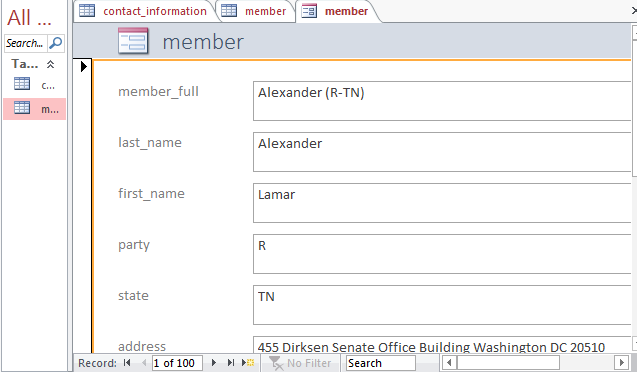
También vale la pena tomar nota de la gama de opciones de diseño disponibles en el Herramientas de diseño de formulario pestaña de contexto. Aquí es donde se guardan las herramientas eléctricas de diseño, que van desde:
- Cambios de tema instantáneos
- Selecciones de color y fuente
- Opciones de encabezado y pie de página
- Creación de campo adicional.
- Controles de formulario: botones, herramientas de navegación, listas, menús y subformularios.
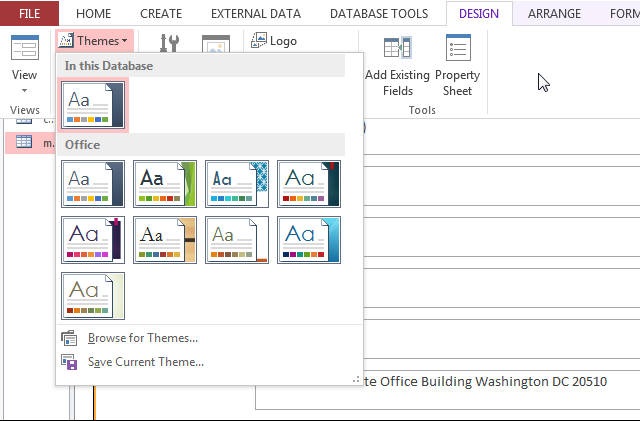
Algunas de estas herramientas escandalosamente emocionantes entrarán en juego en un momento. Primero, juguemos con el formato de nuestro formulario de información de contacto de los senadores.
Formateo
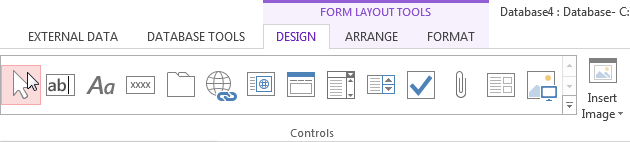
Nuestro Herramientas de diseño de formulario La pestaña contiene los campos de personalización del formulario. Seleccionarlo lo llevará a una pantalla similar a la nuestra. En este punto, siéntase libre de jugar con algunas de las configuraciones para comprender su papel en el diseño de formularios y las opciones estéticas disponibles para usted.
También es posible que desee un fondo de Ainsley Harriot con relleno verde, texto verde subrayado en negrita y cursiva y contornos verdes. Algo muy sobre MySpace / MSN Messenger sobre esto, pero tal vez no para todos ...
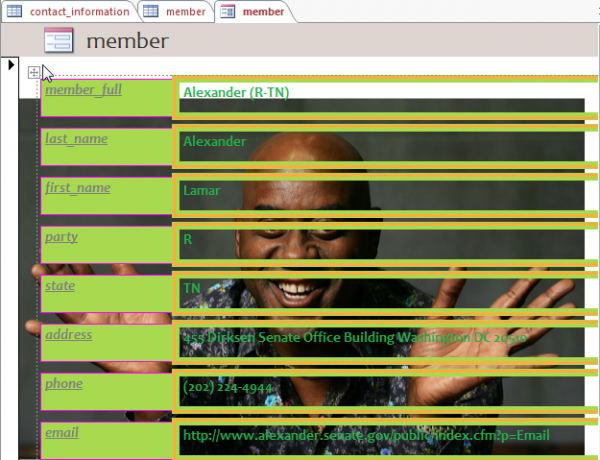
Si ese no es el diseño atractivo visualmente atractivo que le interesaba, también podría elegir algunas opciones sensatas.
Regresa a la Hogar pestaña donde puedes encontrar el ver opción. Aquí puede recorrer las vistas de formulario disponibles. Felicitaciones, acaba de hacer su primer formulario de acceso personalizado. ¡Los usuarios de su base de datos se apresurarán a agradecerle!
Form Wizard facilita la creación de formularios
Microsoft ha sido excepcionalmente amable en su lanzamiento de Office 2013. Al comprender nuestros deseos sociales de mejorar continuamente la eficiencia, han incluido un Asistente de formularios bastante útil para permitir omitir los detalles sucios y prácticos.
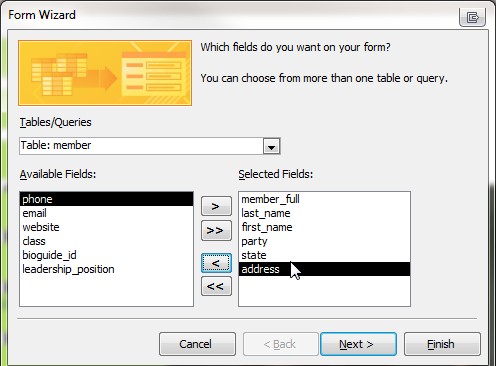
Access Form Wizard es una herramienta de desarrollo de formularios rápida y útil que lo coloca en el asiento del conductor para el diseño, mientras se acelera a través de la nomenclatura, proporcionándole preajustes para columnas, filas, tamaños de tabla, estilos y temas
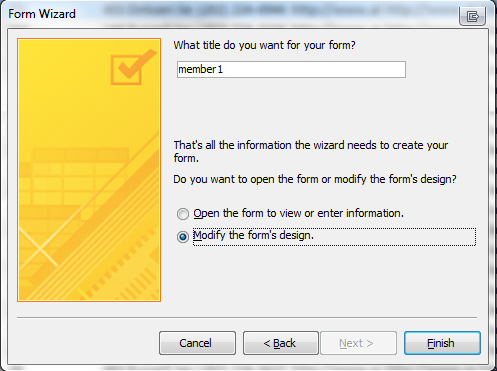
Puede usar el asistente para decidir rápidamente qué estilo de formulario se adapta a su base de datos y requisitos de usuario.
Variedades de formularios de acceso
Por supuesto, es posible que no siempre necesite importar una base de datos y configurar un formulario básico. Existen varios otros formatos de formulario, según sus datos, así como controles de diseño para ayudar a la navegación del usuario. Examinemos algunos de estos ahora.
Los cuatro formatos de forma
- Formulario de tabla única. Es como suena: un único formulario, que corresponde a una sola tabla de base de datos. Es funcional, básico y se puede utilizar para realizar una serie de tareas.
- Formulario de tabla única con campo de búsqueda: Aún utilizando solo un formulario único, una configuración de base de datos única, el campo de búsqueda nos permite mostrar datos de otra tabla o base de datos, o proyectar los valores resumidos de un rango de datos. Los datos se "buscan" según sea necesario.
- Forma maestra / detallada: Relación maestro a subformulario, es decir, una forma maestra dirige muchos subformularios
- Formulario maestro / detalle con campo de búsqueda: La misma relación maestro / subformulario, pero con campos de búsqueda adicionales en el maestro o subformularios.
Uno de estos cuatro formatos se encontrará en casi todos los formularios de bases de datos de Access que encuentre, así que tome algún tiempo para familiarizarse con su apariencia, fortalezas, debilidades y dónde deberían estar aplicado.
Use la hoja de propiedades
La hoja de propiedades es una barra lateral muy útil que se encuentra en Herramientas de diseño de formulario lengüeta:
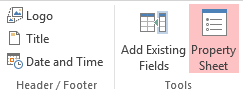
Contiene una gran cantidad de información útil sobre su formulario y puede usarlo para editar, modificar y alternar rápidamente numerosas opciones. ¿No está seguro de lo que hace una opción? Access proporciona una útil información sobre herramientas en la parte inferior izquierda de la pantalla.
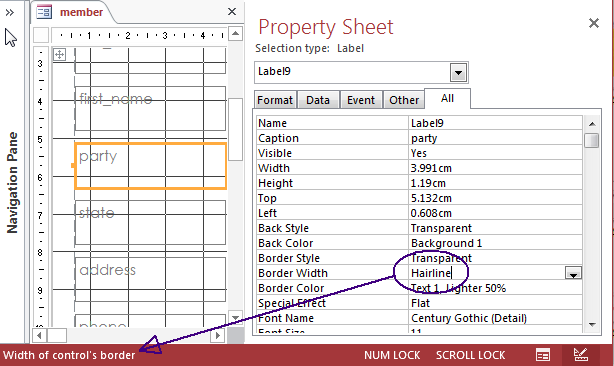
No podemos enfatizar cuán útil puede ser la hoja de propiedades para hacer cambios sobre la marcha. Sin embargo, las opciones son demasiado numerosas para detallar cada una, por lo que cubriremos dos que pueda necesitar de inmediato:
Ocultar un campo
¿Quiere asegurarse de que sus usuarios no accedan a un campo determinado? El acceso le permite ocultar entradas de campo individuales.
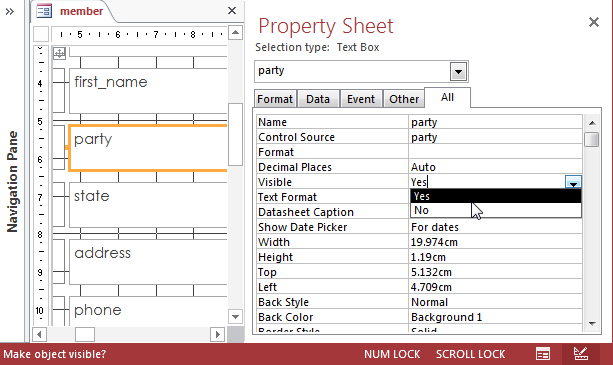
Seleccione el campo que desea ocultar. Hemos elegido fiesta, de nuestro formulario de base de datos existente. Cuando selecciona el campo, la hoja de propiedades debe actualizarse y podrá alternar la visibilidad del campo a través de un cuadro desplegable.
Bloquee su formulario
Es posible que otros usuarios tengan que acceder a su base de datos, pero no desea que se entrometan con el funcionamiento interno de sus tablas y consultas, y especialmente con ninguno de sus códigos de VBA.
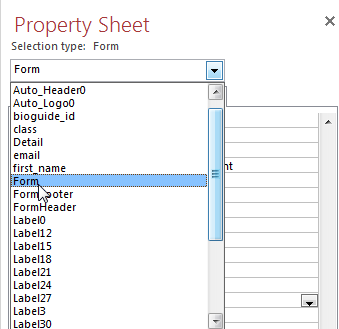
Regrese a la hoja de propiedades. Desplácese por el cuadro desplegable en la imagen para encontrar Formar - las propiedades que editaremos se aplicarán a todo el formulario, a diferencia del aislamiento de campo único que cubrimos anteriormente.
Aproximadamente a la mitad de la hoja de propiedades, debería ver las siguientes opciones:
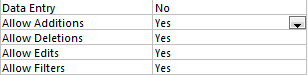
Cambiar cada propiedad a No. Su hoja de propiedades ahora debería coincidir con esto:
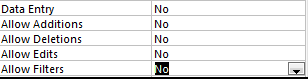
A continuación, cambie a vista de diseño y en el cuadro desplegable de la hoja de propiedades, busque Formar Una vez más. Palanca Permitir vista de diseño a No. Esto impide que los usuarios adicionales accedan a la vista de diseño, donde pueden editar directamente el formulario.
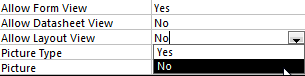
Distribución
Hemos creado nuestro formulario, nos hemos entrometido con el formato, hemos jugado con las propiedades y hemos restringido el acceso editorial. Ahora necesitamos guardar nuestro formulario para su distribución. Antes de distribuir nuestra base de datos, necesitamos convertir el archivo de .accdb a .accde, restringiendo cualquier cambio de diseño o edición de campo.
Guarde la base de datos actual en una ubicación memorable. Antes de convertir nuestro archivo en Access, asegúrese de hacer una copia (¡o dos!) Del archivo de base de datos original, en caso de una corrupción de la base de datos. Esto actuará como nuestro Maestro Copiar. Podemos actualizar el diseño del formulario o los registros disponibles a través de este archivo, guardarlos y redistribuirlos.
Dirígete a Archivo> Guardar como. Debería presentarte estas opciones:
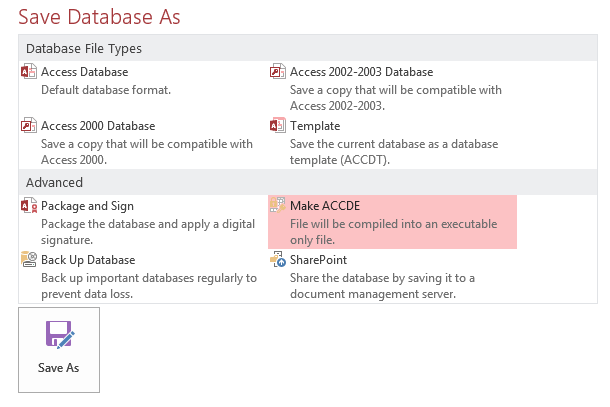
Escoger Archivo ACCDE y golpear guardar como.
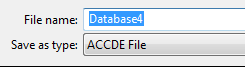
Su base de datos ahora está restringida a la vista de formulario solamente:
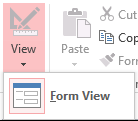
Ahora habrá dos archivos en su ubicación de guardado: nuestra copia maestra - .accdb - y nuestra versión de distribución - .accde. Distribuya el archivo con el candado masivo a sus usuarios
Vuelve la próxima vez
Este tutorial debería haber iluminado el mundo de acceso Excel vs. Acceso: ¿puede una hoja de cálculo reemplazar una base de datos?¿Qué herramienta debes usar para administrar los datos? Access y Excel cuentan con filtrado de datos, cotejo y consultas. Le mostraremos cuál es el más adecuado para sus necesidades. Lee mas Formularios para usted, brindándole una comprensión del diseño básico, el formato, las propiedades y la distribución. Volveremos en un futuro próximo detallando la gama de características de Control de diseño de acceso para permitirle crear formularios más detallados para satisfacer sus necesidades.
¿Te ha gustado este tutorial? ¿Tienes algún truco de Formulario de acceso para pasar a otros lectores? ¡Comparte tu conocimiento a continuación!
Gavin es escritor sénior de MUO. También es editor y gerente de SEO del sitio hermano de MakeUseOf, centrado en el cifrado, Blocks Decoded. Tiene una Licenciatura en Escritura Contemporánea (Hons) con Prácticas de Arte Digital saqueadas de las colinas de Devon, así como más de una década de experiencia profesional en escritura. Le gustan las grandes cantidades de té.